안녕하세요, 돌고래입니다. 오늘은 구글 날씨 알림 끄기, 설정 방법에 대해서 알아보겠습니다.

안드로이드가 적용된 갤럭시와 LG 핸드폰은 기본적으로 구글 계정과 연동해야 사용이 가능합니다. 그런데 연동을 하게 될 때 구글에서 제공하는 알림과 서비스들을 받도록 동의하신 적이 있으실 건데요.
이런 이유로 스마트폰을 사용하다 보면 화면 위쪽에 Google 날씨 알림이 뜨게 되는 겁니다. 하지만 날씨 알림은 기본적으로 매일 보내도록 설정되어 있기 때문에 매 번 알림을 지우시는 게 불편하실 수 있을 건데요. 이런 분들은 아래 방법을 통해서 알림을 꺼보시면 좋을 거 같습니다.
목차
- 구글 날씨 알림 끄기 방법
- 구글 날씨 알림 설정 방법
- 알림 스타일 변경하기
- 기타 세부 설정하기
- 구글 날씨 알림 설정 방법
- 마치며
- 같이 읽으면 좋은 글
구글 날씨 알림 끄기 방법
1. 먼저 삼성 갤럭시에 기본적으로 설치된 [설정] 앱에 들어가 줍니다.

2. 그리고 화면을 밑으로 조금 내려주신 후 [애플리케이션] 메뉴를 눌러 줍니다.

3. 그러면 이곳에서 내가 설치한 앱들이 쭉 나오게 되는데요. 이 중에서 [Google] 앱 목록을 찾아 선택해 줍니다. 혹시 설치한 앱이 많아서 찾기 어려우신 분들은 우측 상단의 돋보기 아이콘을 눌러 검색하셔도 됩니다.

4. 아래처럼 구글 앱 목록으로 들어오신 분들은 맨 위에 있는 [알림] 항목을 터치합니다.

5. 그리고 아래처럼 [현재 날씨 상태] 항목의 활성화 버튼을 꺼주시면 됩니다.
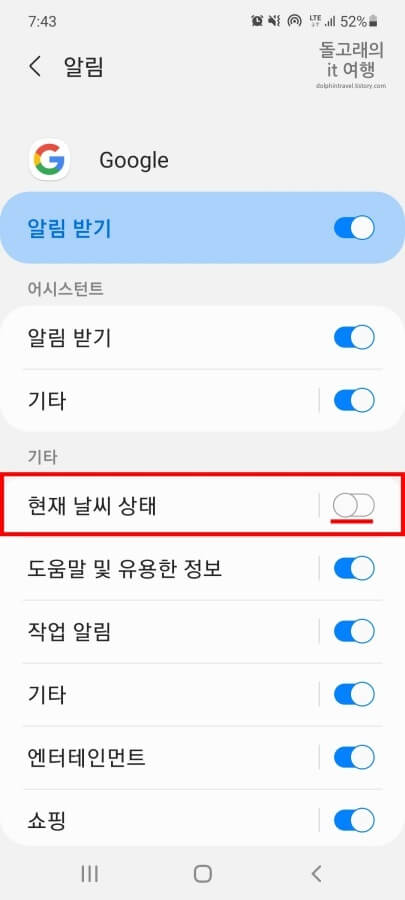
6. 혹시 하루에 날씨 알림을 여러 개 받는다면 [주요 날씨 변화 알림] 항목과 [일일 일기예보] 항목의 활성화 버튼도 꺼보시기 바랍니다.
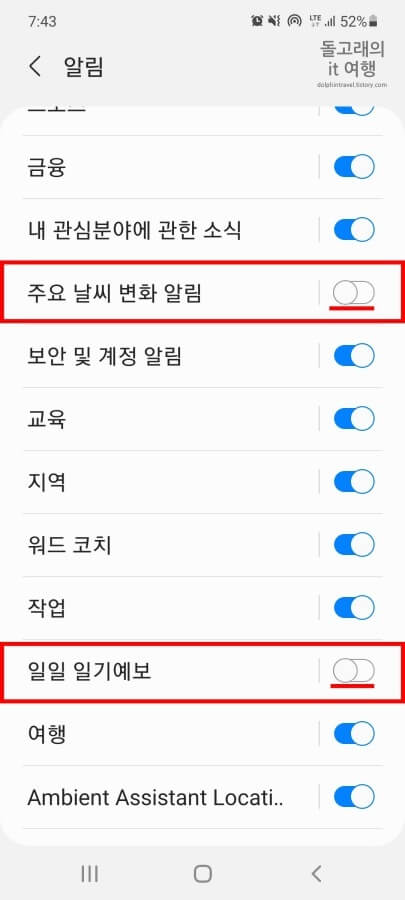
● 구글 날씨 알림 끄기 정리
- 설정 앱 들어가기
- 애플리케이션 메뉴 터치
- Google 목록 선택
- 알림 항목 누르기
- 현재 날씨 상태 항목 활성화 버튼 끄기
- 주요 날씨 변화 알림, 일일 일기예보 항목 활성화 버튼 끄기
구글 날씨 알림 설정 방법
구글 날씨 알림을 자주 보시는 분들은 알림을 끄지 않고, 추가적인 설정을 진행하시면 좋습니다.
알림 스타일 변경하기
1. 일단 Google 앱의 알림 항목에 다시 들어가신 후 설정하고 싶은 [날씨] 항목을 선택해 줍니다.
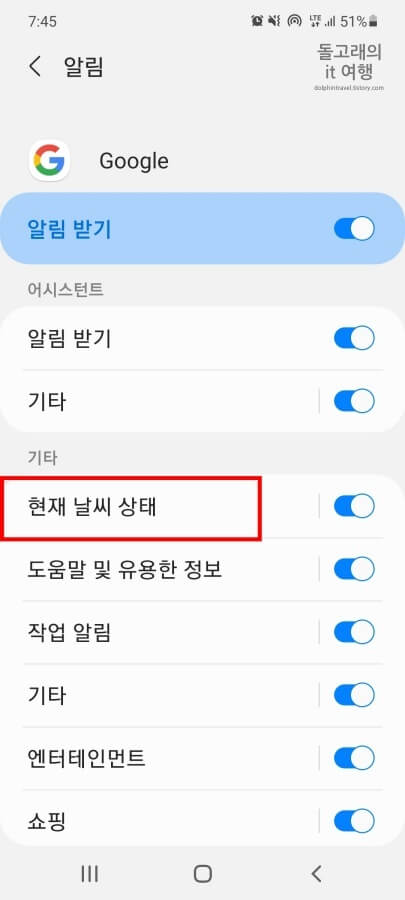
2. 그리고 [소리]와 [무음] 중 원하시는 알림 스타일 항목에 체크하시면 됩니다.
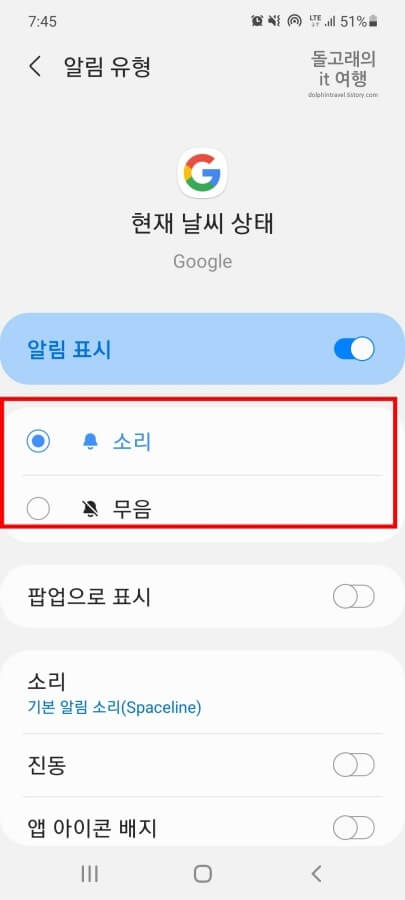
기타 세부 설정하기
알림 스타일 부분에서 화면을 밑으로 더 내려보시면 아래와 같이 세부적인 설정도 진행하실 수 있습니다. 밑의 항목들을 살펴보시고, 나에게 가장 잘 맞는 설정으로 바꿔보시면 좋을 거 같네요.
- 팝업으로 표시
- 소리(알림음)
- 진동
- 앱 아이콘 배지
- 잠금화면
- 방해 금지 설정 적용 안 함
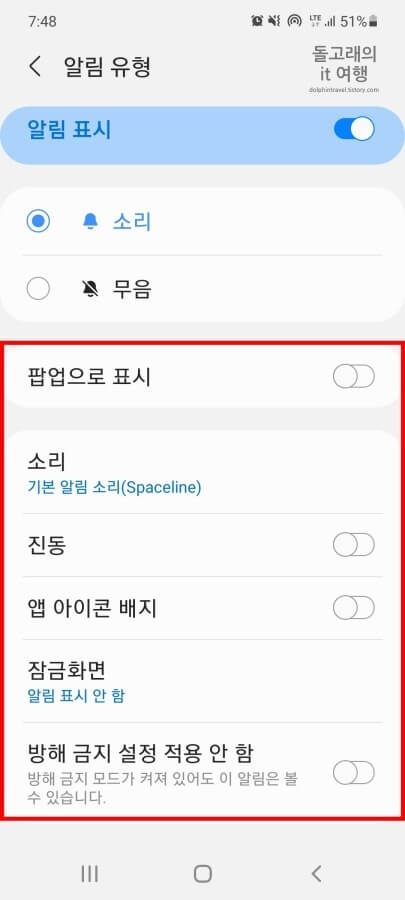
마치며
지금까지 구글 날씨 알림 끄기, 설정 방법에 대해서 알아보았습니다. 참고로 저는 날씨를 잘 확인하지 않기 때문에 알림을 꺼둔 상태입니다. 그러다가 간혹 날씨를 보고 싶을 때에는 위젯이나 검색을 통해 확인하고 있습니다.
혹시 읽어보시다가 이해가 어렵거나 궁금한 내용이 있다면 밑의 댓글로 문의해 주시면 감사하겠습니다.
같이 읽으면 좋은 글







